ჩვენ ყველას წავაწყდით შეუთავსებელ აპებს. ეს ჩვეულებრივ ხდება მაშინ, როდესაც თქვენს iPhone-ს, iPad-ს ან iPod touch-ს არ აქვს უახლესი ოპერაციული პროგრამული უზრუნველყოფა, ამიტომ აპები აღარ არის შექმნილი ამისთვის. თქვენი მოწყობილობის განახლების გარეშე - რაც ყოველთვის არ არის ვარიანტი - როგორც ჩანს, ახალი აპების ჩამოტვირთვა არ შეგიძლიათ.
ზოგჯერ, როგორც ჩანს, ვერც კი ხელახლა ჩამოტვირთავთ აპებს, რომლებიც ადრე გქონდათ თქვენს მოწყობილობაზე! მაგრამ ეს სინამდვილეში ასე არ არის.
მიუხედავად იმისა, თქვენ მემკვიდრეობით მიიღეთ ხელნაკეთი მოწყობილობა, თუ ფლობთ თქვენს ვინტაჟურ iPad-ს მისი გამოსვლის დღიდან, ჩვენ დაგიხარისხეთ. მიჰყევით ამ სტატიაში მოცემულ ნაბიჯებს, რათა იპოვოთ აპების თავსებადი ვერსიები თქვენს iPhone-ზე, iPad-ზე ან iPod touch-ზე. რამდენი წლისაც არ უნდა იყოს.
შინაარსი
- დაკავშირებული:
-
1. ხელახლა ჩამოტვირთეთ თავსებადი აპები შეძენილი გვერდიდან
- ჯერ სცადეთ ჩამოტვირთოთ შეუთავსებელი აპი ახალი მოწყობილობიდან
- შედით მეგობრის ან ოჯახის წევრის ანგარიშზე
-
2. აპის ჩამოსატვირთად გამოიყენეთ iTunes-ის ძველი ვერსია
- როგორ გადმოვწერო შეუთავსებელი აპები iTunes 12.6.5-ის გამოყენებით?
- 3. მოძებნეთ ალტერნატიული თავსებადი აპლიკაციები App Store-ში
-
4. დაუკავშირდით აპლიკაციის შემქმნელს დამატებითი მხარდაჭერისთვის
- დაკავშირებული პოსტები:
დაკავშირებული:
- რა უნდა გააკეთოთ, თუ Netflix არ არის თავსებადი თქვენს iPad-თან
- როგორ მოვძებნოთ დაკარგული ან დამალული აპები iPhone-ზე ან iPad-ზე
- App Store აჩვენებს „არა შესყიდვები“ წინა შესყიდვებისთვის
- შეცდომა 1004: ვერ ჩამოიტვირთება App Store-დან / iTunes
- როგორ მოვძებნოთ და ჩამოტვირთოთ წაშლილი აპლიკაციები App Store-ში ნებისმიერი Apple მოწყობილობისთვის
1. ხელახლა ჩამოტვირთეთ თავსებადი აპები შეძენილი გვერდიდან
თქვენ შეგიძლიათ ჩამოტვირთოთ თქვენთვის სასურველი აპის ძველი ვერსია, თუ ის ადრე გქონდათ მოწყობილობაზე. სინამდვილეში, არც კი აქვს მნიშვნელობა, გქონდათ თუ არა ის სხვა მოწყობილობაზე, თუ თქვენ იყენებდით იმავე Apple ID ანგარიშს მის ჩამოსატვირთად.
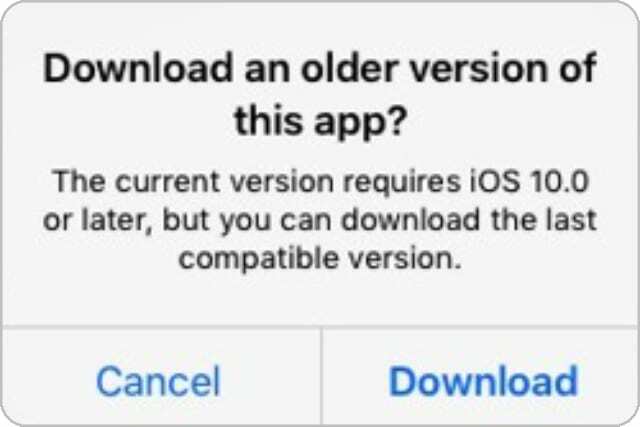
ამის გაკეთების გზა არის აპის პოვნა შეძენილი გვერდზე თქვენს App Store ანგარიშზე. როდესაც თქვენ ხელახლა ჩამოტვირთავთ აპს აქედან, დეველოპერები ხშირად გაძლევთ შესაძლებლობას ჩამოტვირთოთ მისი ძველი, თავსებადი ვერსია.
გახსენით App Store აპი და შეეხეთ ანგარიშის ხატულას თქვენი ანგარიშის სანახავად. შეეხეთ ღილაკს შეძენილი და გამოიყენეთ საძიებო ზოლი თქვენთვის სასურველი აპლიკაციის მოსაძებნად. შემდეგ შეეხეთ ღრუბლის ხატულას ხელახლა ჩამოსატვირთად.
ჯერ სცადეთ ჩამოტვირთოთ შეუთავსებელი აპი ახალი მოწყობილობიდან
თუ თქვენ ვერ პოულობთ აპს, რომლის ჩამოტვირთვაც გსურთ თქვენს შეძენილ გვერდზე, შესაძლებელია, რომ აქამდე არასოდეს ჩამოგიწერიათ ის Apple ID ანგარიშიდან. ვინაიდან აპი ძალიან ახალია თქვენს ამჟამინდელ მოწყობილობაზე მუშაობისთვის, სცადეთ მისი ჩამოტვირთვა უფრო ახალი მოწყობილობიდან.
თუ თქვენ გაქვთ სხვა iPhone, iPad ან iPod touch, რომელიც მუშაობს უფრო ახალ პროგრამულ უზრუნველყოფას, გამოიყენეთ ეს თქვენთვის სასურველი აპის ჩამოსატვირთად. თუ ამას აკეთებთ იმავე Apple ID ანგარიშის გამოყენებით, ის ასევე უნდა გამოჩნდეს თქვენს ძველ მოწყობილობაზე შეძენილ გვერდზე.
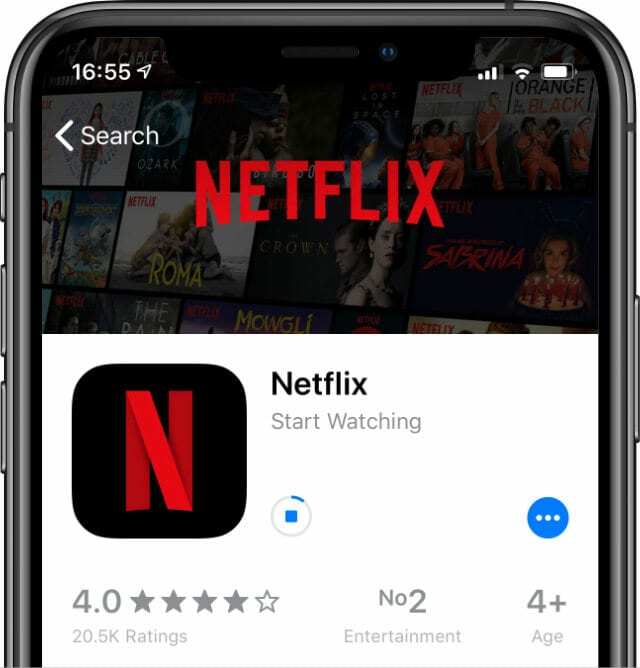
შედით მეგობრის ან ოჯახის წევრის ანგარიშზე
თუ არ გაქვთ წვდომა ახალ მოწყობილობაზე, შეგიძლიათ კვლავ მიიღოთ აპი თქვენს ძველ მოწყობილობაზე სხვისი Apple ID ანგარიშის გამოყენებით. ამისათვის იპოვეთ ვინმე ნაცნობი, რომელსაც აქვს აპი და შესთავაზეთ მას თქვენს მოწყობილობაში შესვლა, რათა ხელახლა ჩამოტვირთოს ის მათი შეძენილი გვერდიდან.
თუ ისინი თქვენს მოწყობილობაზე შედიან App Store-ში, თქვენ შეგიძლიათ ნახოთ ყველა ის აპი, რომელიც მათ ოდესმე ჩამოტვირთეს შეძენილ გვერდზე. თქვენ უნდა შეძლოთ აპის უფრო ძველი, თავსებადი ვერსიის ჩამოტვირთვა იქიდან.

App Store-ის ანგარიშების შესაცვლელად გადადით პარამეტრები > iTunes & App Store. შეეხეთ თქვენს Apple ID-ს და აირჩიეთ გასვლა. ახლა თქვენს მეგობარს ან ოჯახის წევრს შეუძლია შევიდეს App Store-ში. დარწმუნდით, რომ გაიმეორეთ ეს, რომ ისევ შეხვიდეთ თქვენს ანგარიშში აპის ჩამოტვირთვის შემდეგ.
როდესაც თქვენი მეგობარი ან ოჯახის წევრი გამოდის App Store-დან, შეგიძლიათ შეინახოთ აპი თქვენს მოწყობილობაზე. ერთადერთი მინუსი ის არის, რომ თქვენ არ შეგიძლიათ მისი ხელახლა ჩამოტვირთვა, თუ ის ოდესმე წაიშლება მათ ხელახლა შესვლის გარეშე.
2. აპის ჩამოსატვირთად გამოიყენეთ iTunes-ის ძველი ვერსია
ეს ნაბიჯი არსებითად იგივეა, რაც ჩვენ უკვე შემოგთავაზეთ, გარდა იმისა, რომ იყენებთ iTunes-ს აპის ჩამოსატვირთად და ამის ნაცვლად თქვენს შესყიდვების ისტორიაში შეიტანეთ. ეს შესაძლებელია მხოლოდ iTunes-ის უფრო ძველი ვერსიებით, რომლებსაც ჰქონდათ ჩაშენებული App Store.

კომპიუტერის გამოყენებით აპლიკაციების ჩამოსატვირთად, თქვენ უნდა გქონდეთ iTunes 12.6.5 ან უფრო ძველი; Apple-მა ამოიღო App Store მოგვიანებით ვერსიებიდან. თქვენ შეგიძლიათ ჩამოტვირთოთ iTunes-ის ძველი ვერსიები ამ გვერდიდან Apple-ის ვებსაიტზე.
თქვენ უნდა შეძლოთ iTunes-ის ძველი ვერსიის გაშვება თქვენს კომპიუტერში უკვე დაინსტალირებულის გვერდით. მაგრამ თუ არ შეგიძლია, მიჰყევით ამ ბმულს, რათა წაშალოთ iTunes.
როგორ გადმოვწერო შეუთავსებელი აპები iTunes 12.6.5-ის გამოყენებით?
iTunes 12.6.5 ან უფრო ადრე დაინსტალირებული თქვენს კომპიუტერში, შეგიძლიათ მოძებნოთ აპები ჩაშენებული App Store-დან. როდესაც თქვენ ჩამოტვირთავთ მათ, ისინი ასევე გამოჩნდება App Store შეძენილი გვერდზე თქვენს ძველ მოწყობილობაზე.
გახსენით iTunes და აირჩიეთ აპები ჩამოსაშლელი მენიუდან. შემდეგ დააჭირეთ ღილაკს App Store და მოძებნეთ აპლიკაცია, რომლის ჩამოტვირთვაც გსურთ. დააწკაპუნეთ აპის ჩამოსატვირთად, რამაც შეიძლება მოგთხოვოთ შეიყვანოთ თქვენი Apple ID პაროლი.
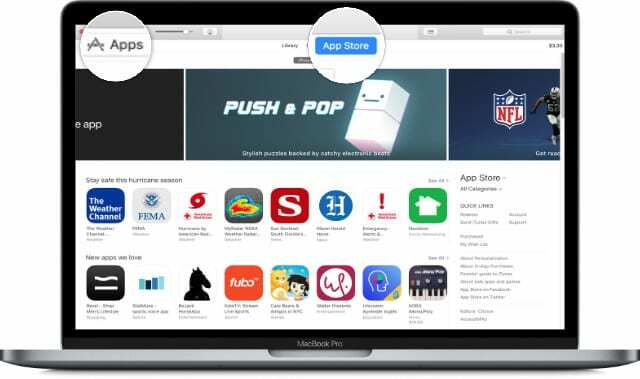
როგორც კი აპი ჩამოტვირთავს iTunes-ში, იპოვნეთ იგი ძველი მოწყობილობის შეძენილ გვერდზე. თუ ვერ პოულობთ, დარწმუნდით, რომ იყენებთ იმავე Apple ID ანგარიშს თქვენს მოწყობილობაზე და კომპიუტერზე. ამის შემდეგ თქვენ უნდა შეძლოთ აპის თავსებადი ვერსიის ჩამოტვირთვა თქვენი iPhone-ისთვის ან iPad-ისთვის.
3. მოძებნეთ ალტერნატიული თავსებადი აპლიკაციები App Store-ში
უმარტივესი გამოსავალი შეიძლება იყოს გამოსაყენებელი სხვა აპის პოვნა. ხშირად არსებობს უამრავი სხვადასხვა აპლიკაცია ერთი და იგივე მიზნისთვის. იმედია, ერთ-ერთი ალტერნატიული აპლიკაცია კვლავ თავსებადია iOS-ის ვერსიასთან თქვენს iPhone-ზე ან iPad-ზე.
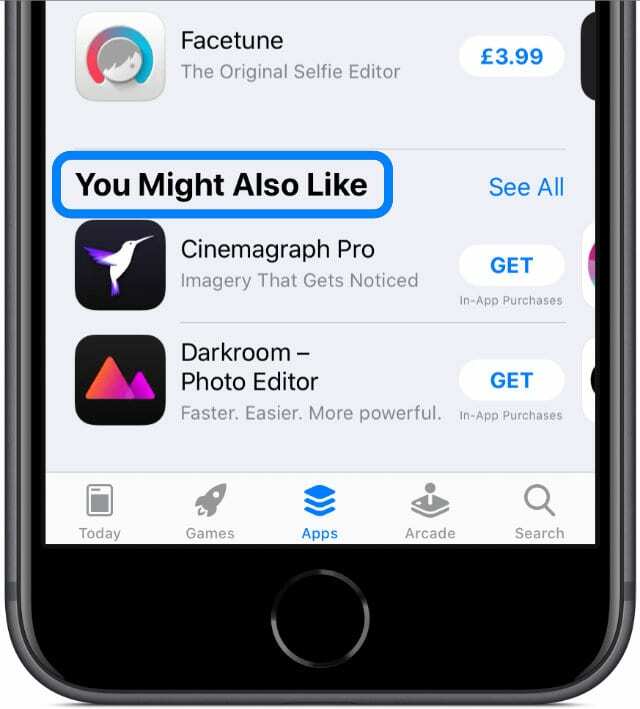
თქვენ შეგიძლიათ იპოვოთ მსგავსი აპების შემოთავაზებები თავად App Store-ში. ჩატვირთეთ გვერდი იმ აპისთვის, რომელიც პირველად გსურდათ და გადაახვიეთ ქვემოთ. Apple რეკომენდაციას უწევს მსგავს აპებს განყოფილებაში „შეიძლება მოგეწონოთ“.
ალტერნატიულად, გამოიყენეთ სხვადასხვა საძიებო ტერმინები მსგავსი აპების გასახსნელად, ან გადახედეთ ონლაინ ფორუმებსა და შეტყობინებების დაფებს შემოთავაზებების მისაღებად.
ვინაიდან ჩვენ არ ვიცით ზუსტი აპი, რომლის გამოყენებაც გსურთ, აქ ვერაფერს ვერ შემოგთავაზებთ. მაგრამ შეგიძლიათ შეგვატყობინოთ რა გსურთ კომენტარებში და ჩვენ აუცილებლად გეტყვით ყველა თავსებად ალტერნატივას, რომელიც ვიცით.
4. დაუკავშირდით აპლიკაციის შემქმნელს დამატებითი მხარდაჭერისთვის
ბოლო მცდელობისას, თქვენ შეიძლება განიხილოთ დაუკავშირდით დეველოპერებს, რომლებმაც შექმნეს აპლიკაცია, რომლის ჩამოტვირთვასაც ცდილობთ. მათ შეუძლიათ შესთავაზონ უფრო კონკრეტული დახმარება. მათ შესაძლოა გამოუშვან აპის თავსებადი ვერსია თქვენთვის და თქვენნაირი სხვა მომხმარებლებისთვის გამოსაყენებლად.
თქვენ შეგიძლიათ იპოვოთ ბმული დეველოპერის ვებსაიტზე App Store-ში. იპოვეთ გვერდი აპისთვის, რომლის ჩამოტვირთვაც გსურთ და გადადით ქვემოთ. შეეხეთ „დეველოპერის ვებსაიტს“ „ინფორმაციის“ განყოფილების ბოლოში.
დეველოპერების უმეტესობას აქვს საკონტაქტო ინფორმაცია ან საკონტაქტო ფორმა, რომელიც შეგიძლიათ გამოიყენოთ მათ ვებსაიტზე. აცნობეთ მათ, რომელ მოწყობილობას იყენებთ და რა პროგრამული უზრუნველყოფაა მასზე. შეიძლება მოგინდეთ მათი მოხიბვლა, ახსნით რა მოგწონთ მათ აპლიკაციაშიც.
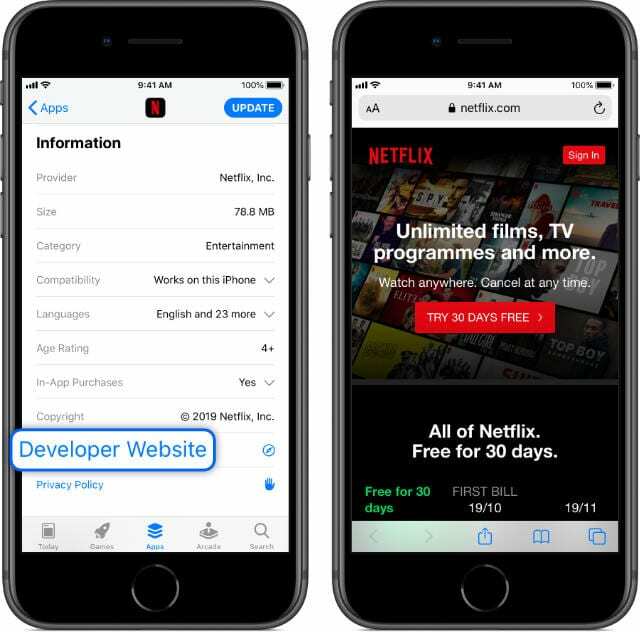
ეს არ არის ერთადერთი სტატია, რომელიც ჩვენ დავწერეთ თქვენს ძველ iPhone-ზე, iPad-ზე ან iPod touch-ზე შეუთავსებელი აპების ჩამოტვირთვის შესახებ. Სინამდვილეში, თუ თქვენ ცდილობთ ჩამოტვირთოთ Netflix ძველ მოწყობილობაზე, ჩვენ უკვე გვაქვს კიდევ ერთი სტატია ამის შესახებ.
ჟღერს კომენტარებში შეუთავსებელი აპლიკაციებით, რომელთა ჩამოტვირთვასაც ცდილობთ. შეგვატყობინეთ რა მოწყობილობებს იყენებთ და რა პროგრამული უზრუნველყოფა გაქვთ. ჩვენ ყველას შეგვიძლია დავეხმაროთ ერთმანეთს სამუშაო გადაწყვეტის პოვნაში.
ან იქნებ დაგვჭირდეს გავერთიანდეთ და დავიწყოთ ჩვენი თავსებადი აპების შემუშავება!

დენი წერს გაკვეთილებს და პრობლემების მოგვარების სახელმძღვანელოებს, რათა დაეხმაროს ადამიანებს მაქსიმალურად გამოიყენონ თავიანთი ტექნოლოგია. სანამ მწერალი გახდებოდა, მან მიიღო ბაკალავრის ხარისხი ხმის ტექნოლოგიაში, ზედამხედველობდა რემონტს Apple Store-ში და ასწავლიდა ინგლისურს ჩინეთში.